.avif)
.avif)
・

「Boxに新しいファイルがアップロードされたら、その内容をすぐにLINE公式アカウントで関係者に共有したい…」
「毎回手作業でファイルを開いて内容を確認し、LINE公式アカウントに通知文をコピー&ペーストするのは手間がかかるし、通知漏れや内容の間違いも心配…」
このように、BoxとLINE公式アカウント間での情報連携に、非効率さやヒューマンエラーのリスクを感じていませんか?
もし、<span class="mark-yellow">Boxへのファイルアップロードをきっかけに、ファイル内の情報を自動で読み取り、LINE公式アカウントへ素早く通知する仕組み</span>があれば、こうした日々の定型業務から解放されるでしょう。
また、情報共有のスピードと正確性を格段に向上させながら、より付加価値の高いコア業務に集中できる貴重な時間を創れるかもしれません。
今回ご紹介する自動化の設定は、専門的な知識がなくてもノーコードで簡単に設定できます。
これまで自動化を諦めていた方でもすぐに実践可能ですので、ぜひこの機会に導入して面倒な作業をもっと楽にしましょう!
Yoomには<span class="mark-yellow">BoxとLINE公式アカウントを連携するためのテンプレート</span>が用意されているので、今すぐ試したい方は以下よりバナーをクリックしてスタートしましょう!
BoxとLINE公式アカウントのAPIを連携させれば、Box上のファイル更新情報をトリガーにして、その内容をLINE公式アカウントに自動で通知する、といった一連の業務フローを自動化できます。
これにより、手作業による情報共有の手間やタイムラグ、転記ミスなどを解消し、より迅速で正確なコミュニケーションが可能です。
ここでは具体的な自動化の例を複数ご紹介しますので、気になる内容があれば、ぜひクリックしてみてください!
Boxの指定フォルダに商品情報などが記載されたファイルがアップロードされると、そのファイル内容をOCR(光学的文字認識)機能で自動的にテキスト化し、必要な情報を抽出してLINE公式アカウントから関係者へ素早く通知します。
<span class="mark-yellow">新商品の情報共有や在庫情報の更新連絡などを、手動での確認や入力作業なしにスピーディーに行える</span>ようになるため、業務のスピードアップとミスの削減に直結します。
上記の連携をさらに発展させ、「緊急」や特定の取引先名など、ファイル名にあらかじめ設定したキーワードが含まれるファイルがアップロードされた場合にのみ、OCRで内容を読み取ってLINE公式アカウントへ通知するフローです。
この条件分岐を設定することで、<span class="mark-yellow">無関係な通知をフィルタリングし、本当に重要で対応が必要な情報だけを関係者に的確に届ける</span>ことが可能になり、情報過多による見落としを防ぎます。
それでは、さっそく実際にBoxとLINE公式アカウントを連携したフローを作成してみましょう!
今回はYoomを使用して、ノーコードでBoxとLINE公式アカウントの連携を進めていきますので、もしまだYoomのアカウントをお持ちでない場合は、こちらの登録フォームからアカウントを発行しておきましょう。
[Yoomとは]
今回はBoxにアップロードされた商品情報ファイルをOCRで読み取り、LINE公式アカウントに通知するフローを作成していきます!
作成の流れは大きく分けて以下です。
ここでは、Yoomとそれぞれのアプリを連携して操作が行えるようにしていきます。
まずは基本的な設定方法を解説しているナビをご覧ください!
それでは、ここからは今回のフローで使用するアプリのマイアプリ登録方法を解説します。
Boxの連携
検索ボックスにBoxと入力し、対象のアイコンをクリックします。

連携させるアカウントでログインしてください。
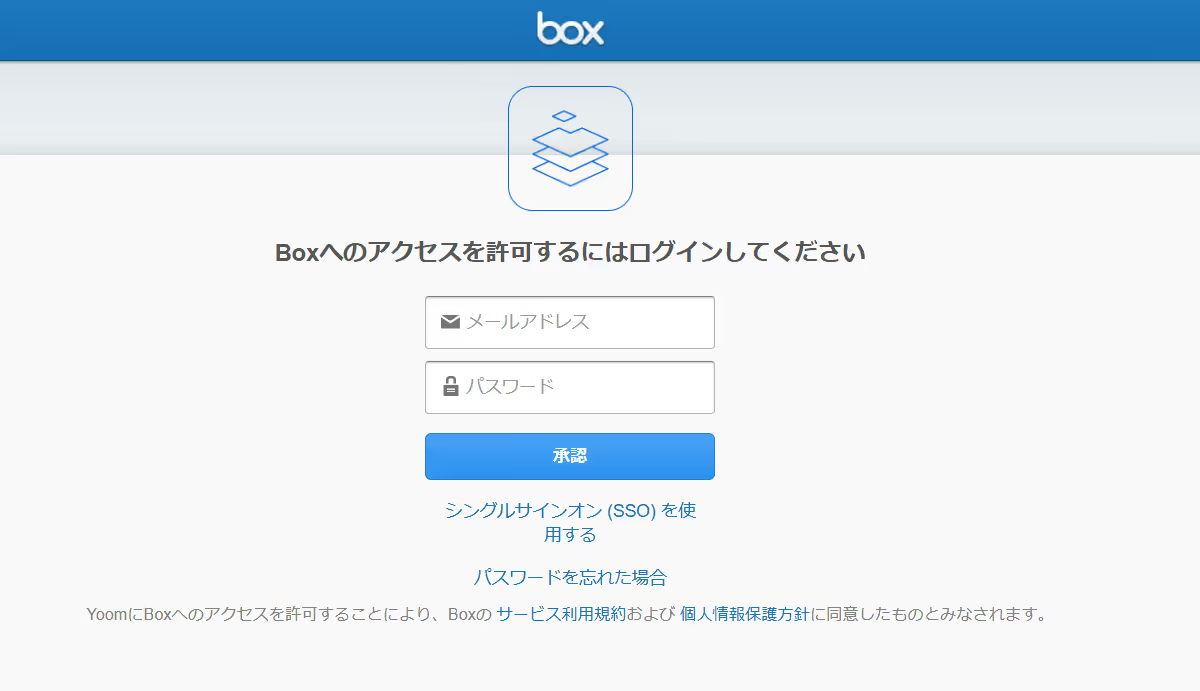
マイアプリへ連携するためYoomに権限を付与する必要があるので、「Boxへのアクセスを許可」を選択してください。

Yoomの画面に戻り、下記の表示が出たら連携完了です!

LINE公式アカウントの連携
検索ボックスにLINE公式アカウントと入力し、対象のアイコンをクリックします。

下記の項目を入力し追加をクリックします。

Yoomの画面に戻り、下記の表示が出たら連携完了です!

ここからいよいよフローを作っていきます!
簡単に設定できるようテンプレートがありますので、まずはこちらをコピーしましょう。
Yoomにログインし、以下バナーの「試してみる」をクリックしてください。
1.上記バナーの「詳細を見る」をクリック
2.画面が切り替わったら「このテンプレートを試してみる」をクリック
3.Yoomの登録がまだの場合は、登録を行う
※既に登録が完了している場合はログイン画面が表示されるので、ログイン情報を入力してください。
4.下記のようにお使いのYoom管理画面にテンプレートがコピーされるので、OKを押して設定を進めていきます。
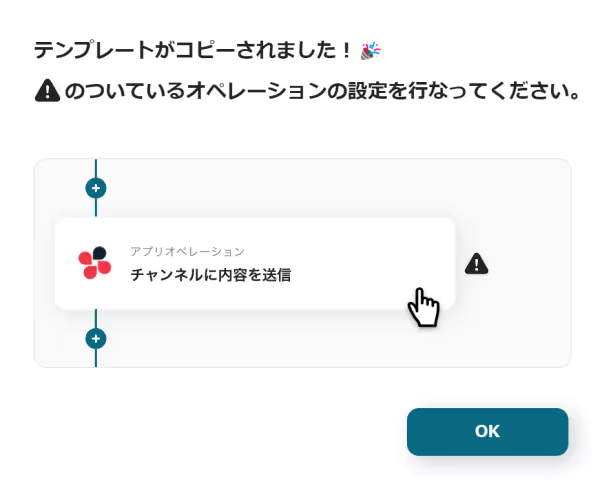
それでは、最初の設定を始めましょう!
まずは、下の赤枠をクリックしてくださいね。
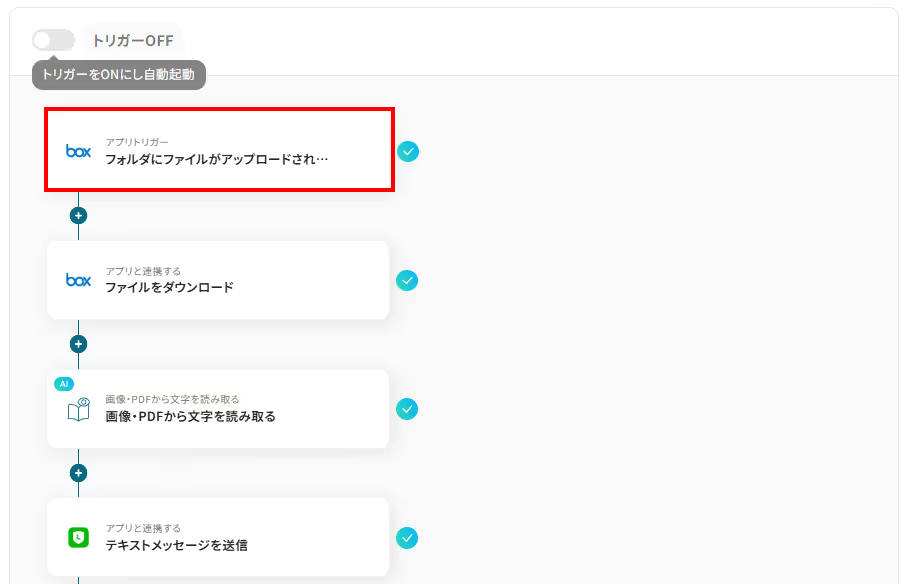
タイトルを任意で修正し、連携するアカウント情報を確認します。
トリガーアクションはそのままで、「次へ」をクリックしましょう!
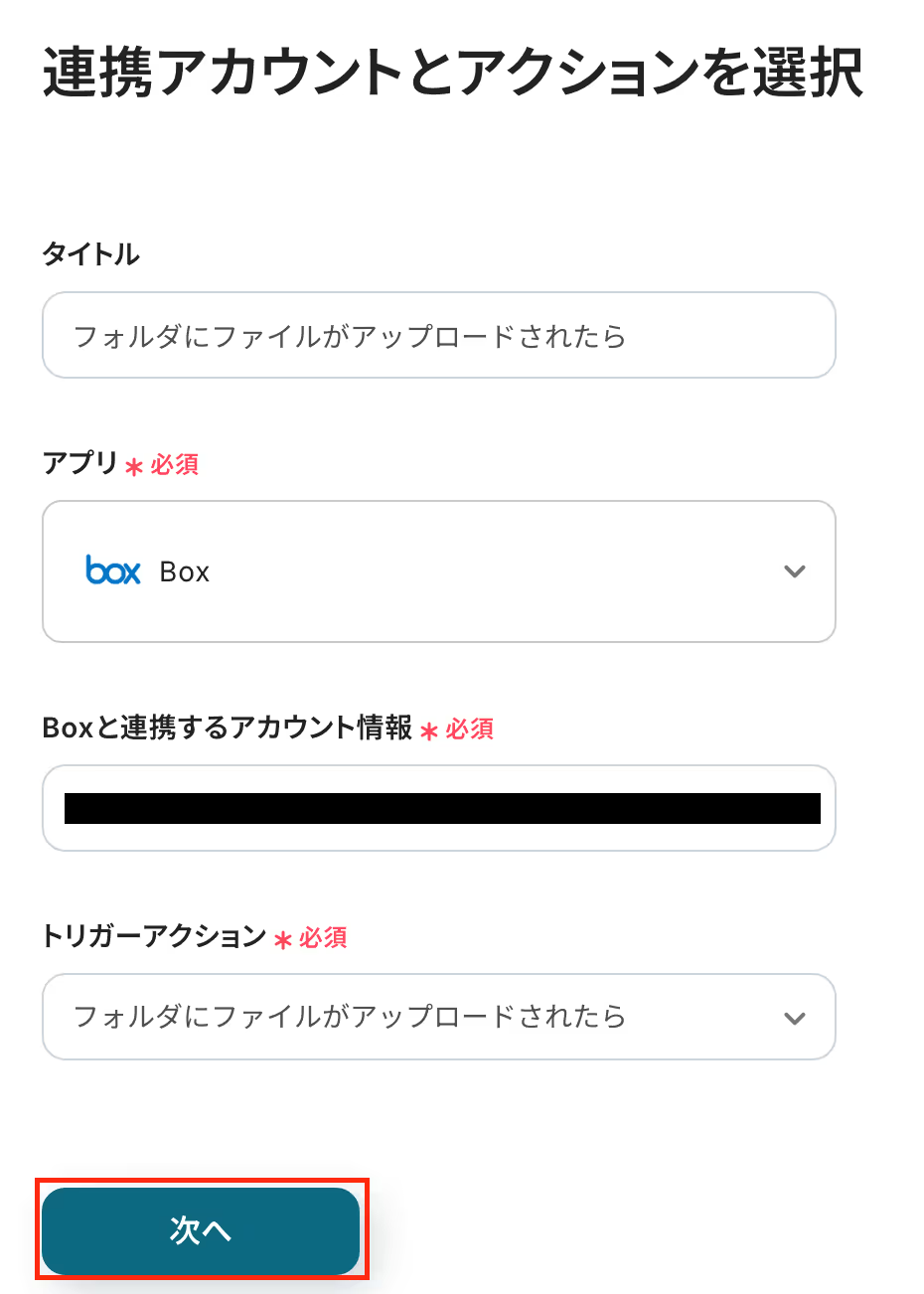
続いて、「フォルダのコンテンツID」を設定します。
入力欄下の注釈を参考に設定し、「テスト」をクリックしてください。
テスト成功の表示を確認後、次の画面に進みましょう。
※この時に指定するフォルダは、Yoomで使用していないフォルダを指定してください。使用済みのフォルダを指定するとWebhookが重複するため、連携エラーの原因となります。(使用しているかわからないことも多いと思うので、新規フォルダを使用するのがおすすめです)
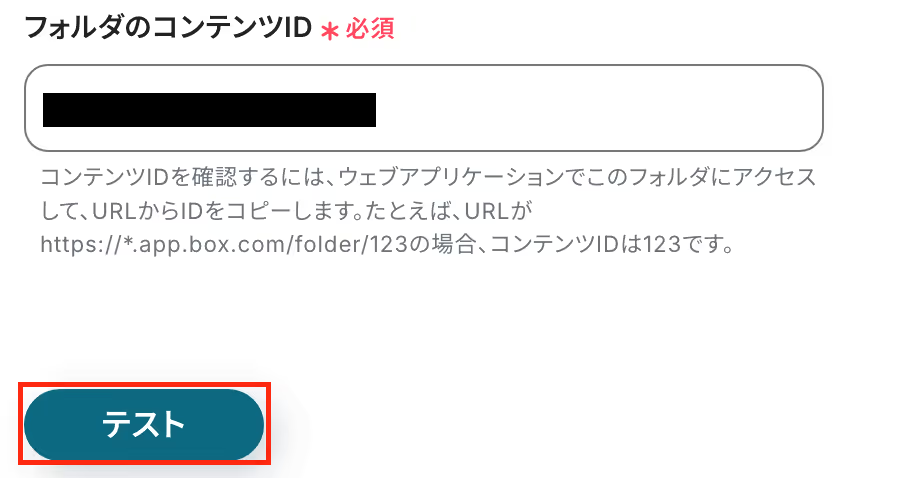
次の画面に遷移したら、この後のテスト操作のためBoxのフォルダにファイルをアップロードする必要があります。
アップロードするファイルの内容は架空の情報(「テスト株式会社」や「テスト太郎」など)でOKです。
今回は下記のような画像ファイルを格納しました。
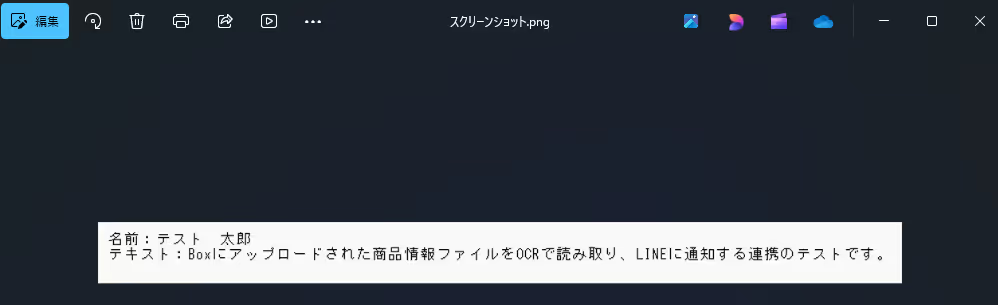
ファイル格納後、Yoomの画面に移って「テスト」をクリックしましょう!
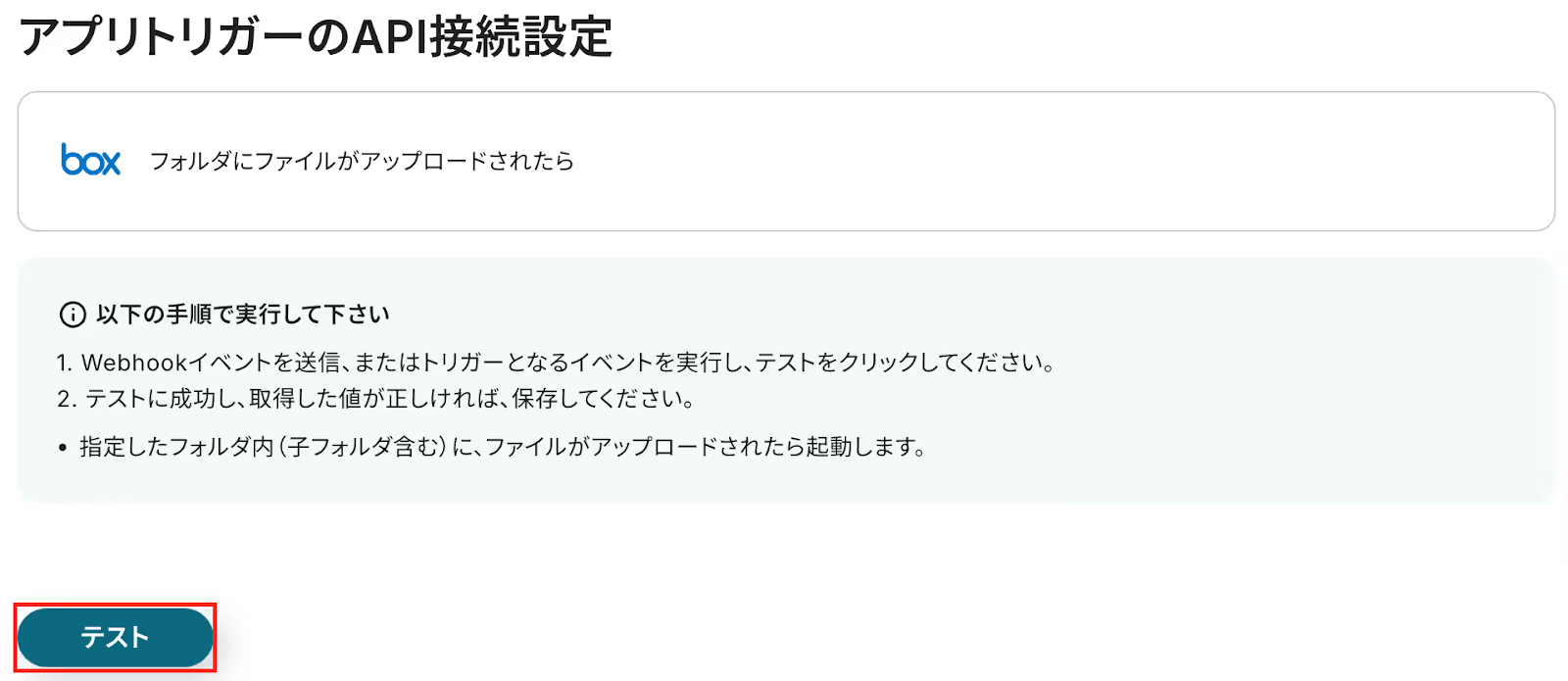
テストに成功すると、下記のようなアウトプットが表示されるので、アップロードしたファイル情報が反映されているか確認してみましょう。
この「取得した値」はこの後の設定で活用します。
最後に「保存する」をクリックして次の設定に進みましょう!

続いて、先ほどアップロードしたファイルをダウンロードする設定を行います。
赤枠を押して進みましょう。
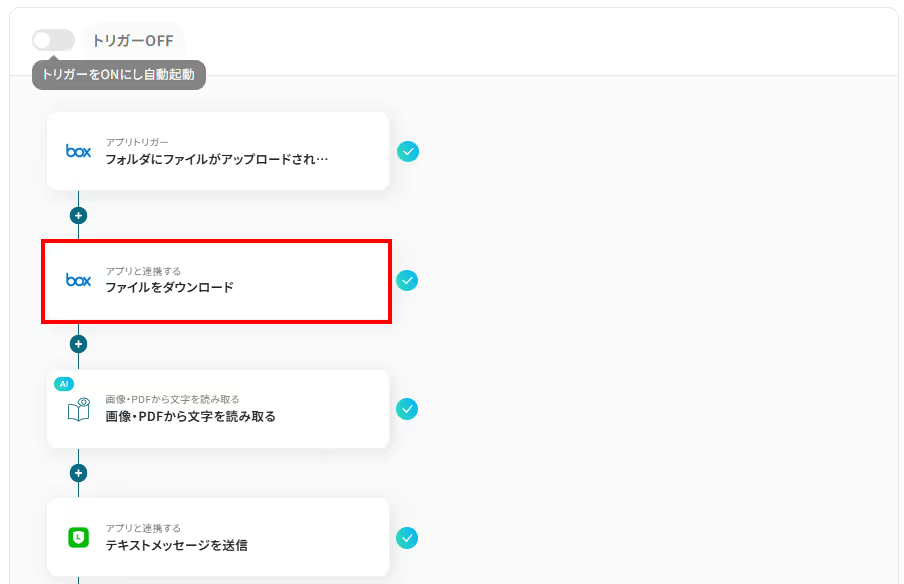
タイトルを任意で修正し、連携するアカウント情報を確認します。
アクションはそのままで、「次へ」をクリックしてください。
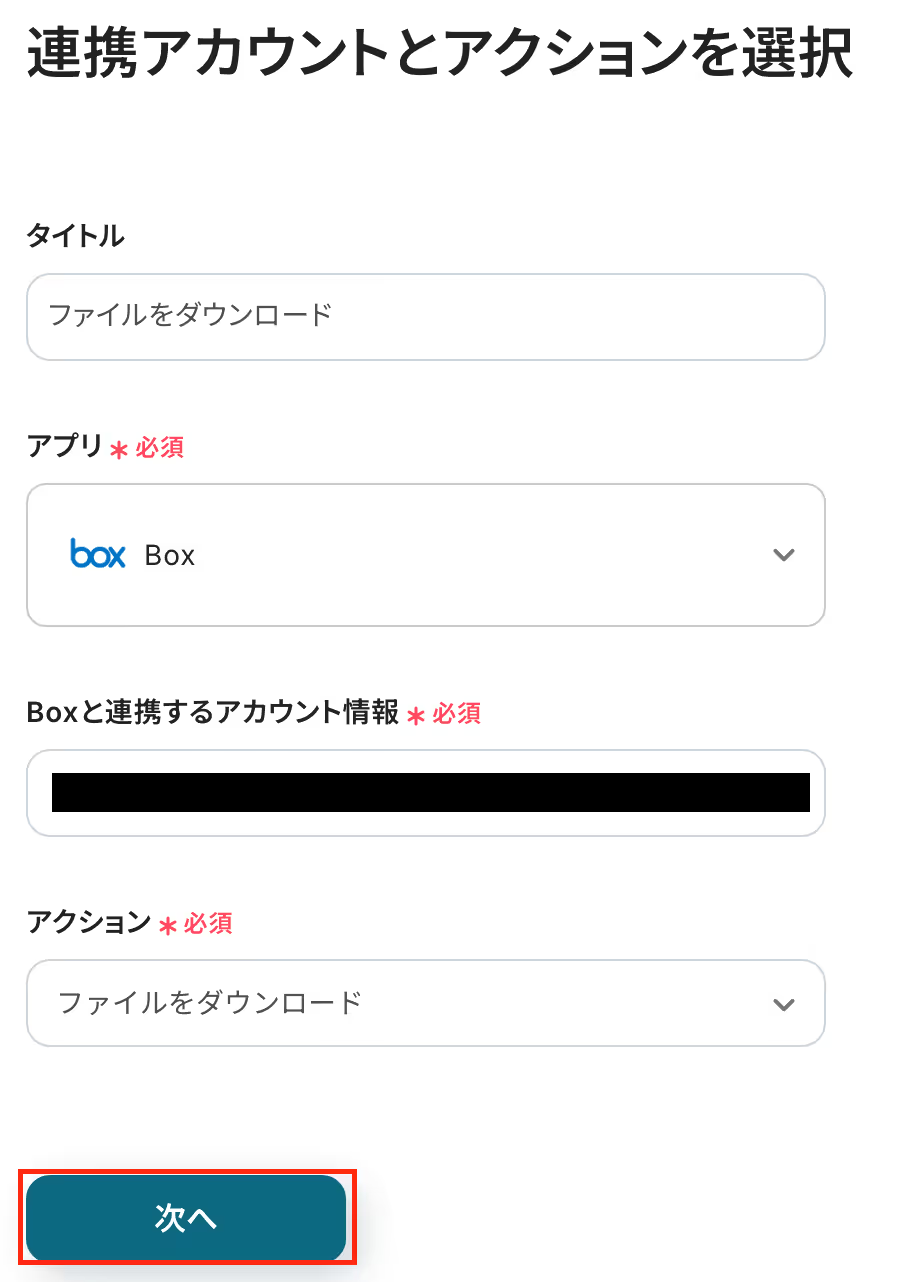
次の画面に移ったら、「コンテンツID」を設定します。
入力欄をクリックして表示される「取得した値」を活用し設定してください。
取得した値を用いて以下のように設定することで、Boxにファイルがアップロードされるごとに、そのファイルをダウンロードするといった流れが自動で行えます。
なお、取得した値を活用せず手入力すると、ずっと同じファイルをダウンロードしてしまうため注意が必要です。
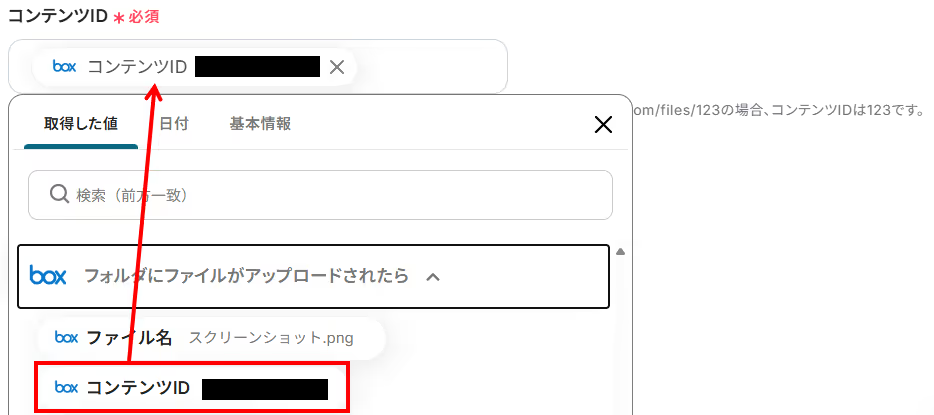
「テスト」をクリックします。
成功したらダウンロードボタンが表示されるので、前のステップでアップロードしたファイルで間違いないか確認してみてください。
最後に、「保存する」をクリックして次へ進みましょう。

続いて、ダウンロードしたファイルから文字情報を読み取る設定をします。
赤枠部分の「画像・PDFから文字を読み取る」をクリックしてください。
[注意事項]
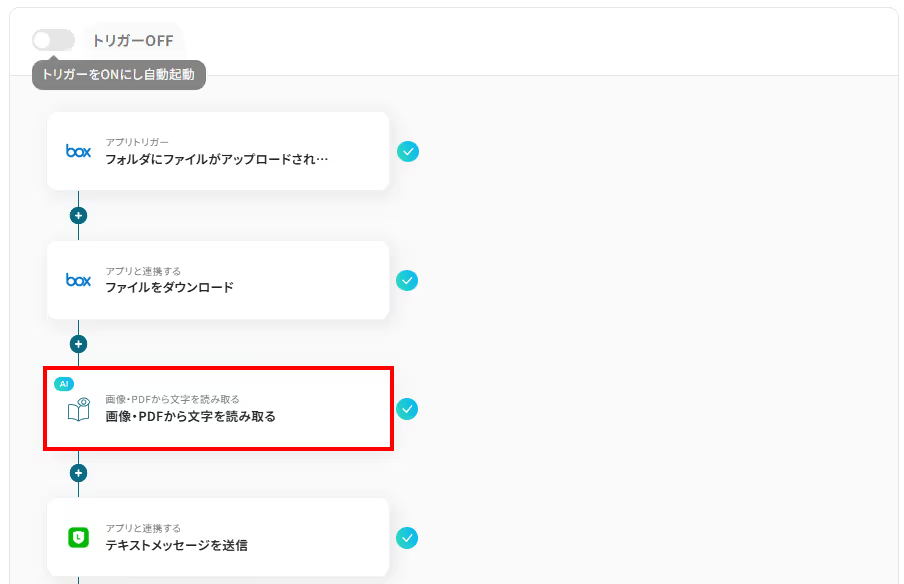
以下の画面が表示されるので、下記を参考にそれぞれの項目を設定しましょう。
設定が完了したら「次へ」を押して進みましょう。
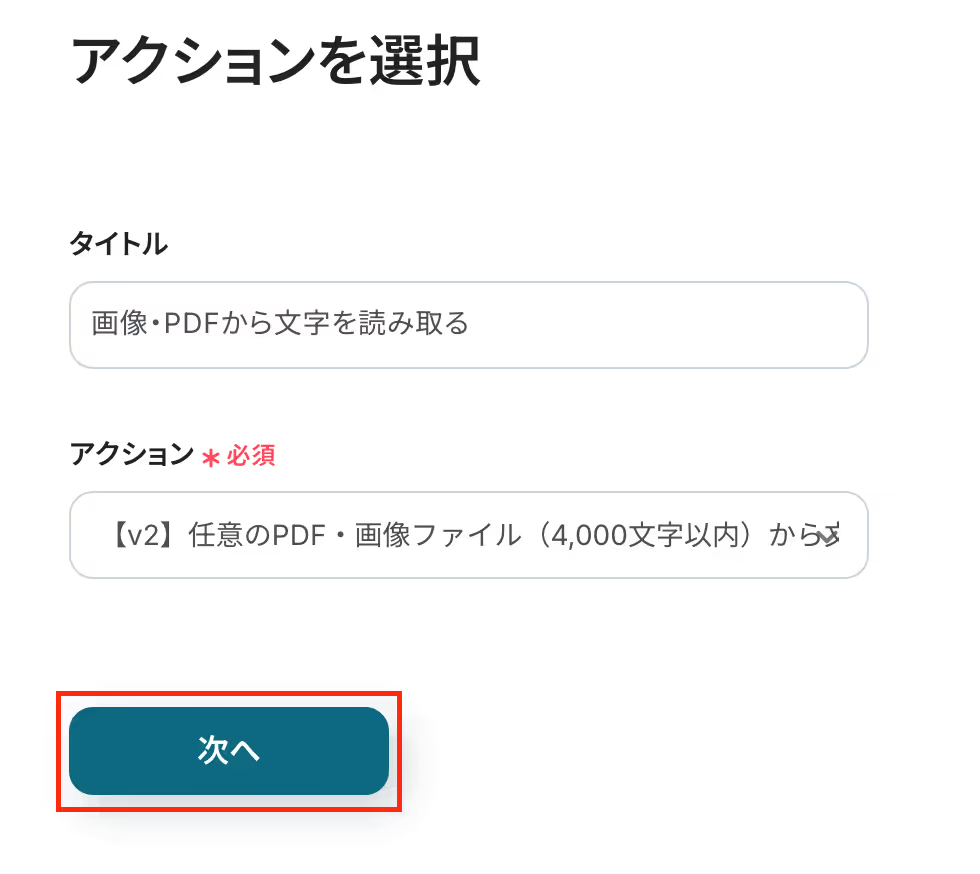
詳細設定の画面に遷移したら、各項目を入力してみましょう。


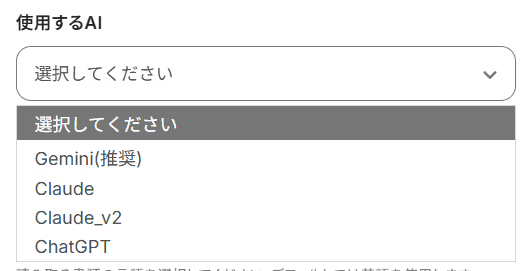
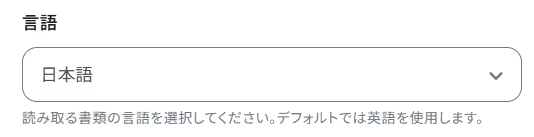
設定が完了したら、「テスト」をクリックしましょう!
成功したら、「取得した値」に指定した通りの情報が反映されているか確認してください。
最後に、「保存する」を押して次のステップへ進みましょう。
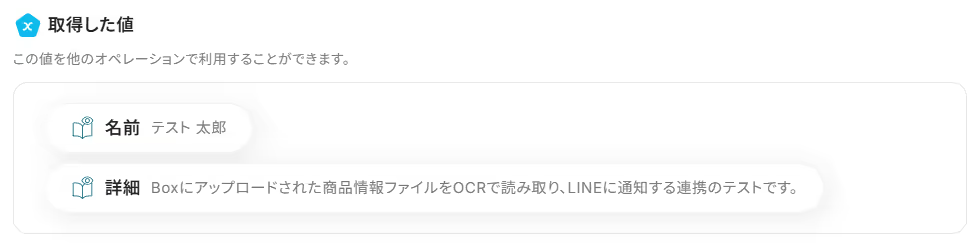
最後に、前のステップで取得した値を用いてLINE公式アカウントにメッセージを送信する設定をしましょう。
まずは、下記赤枠を押してください。
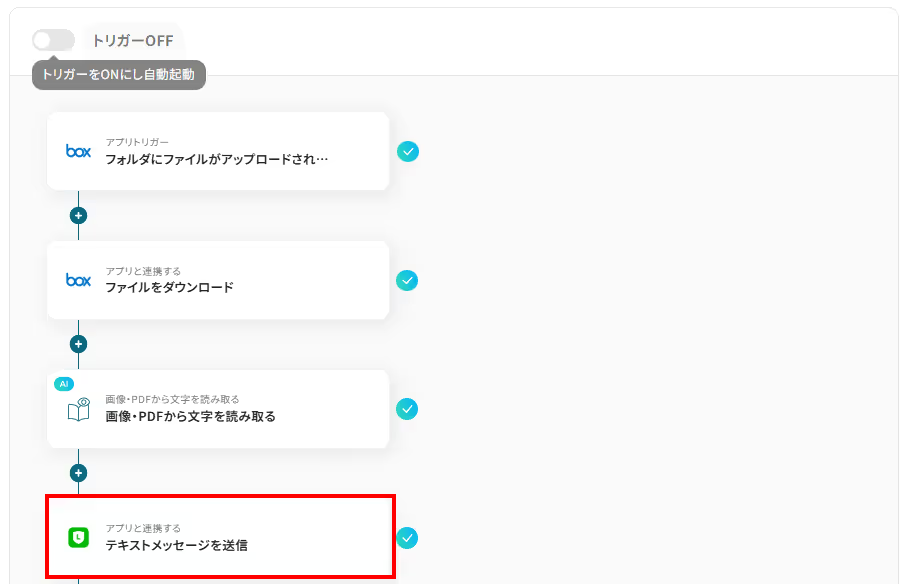
タイトルは任意で変更できます。
アプリとアクションはあらかじめ設定されているため、そのまま内容を確認してください。
LINE公式アカウントと連携するアカウント情報に問題がなければ、「次へ」をクリックします。
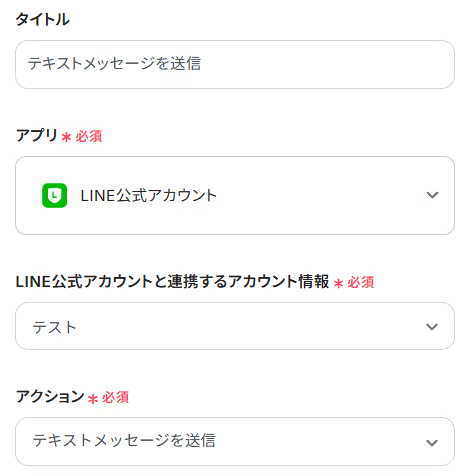
画面が切り替わるので、まずは送信先のユーザーIDを入力します。
ここで設定したユーザーIDには、後の通知テスト実行時にメッセージが送信されます。
そのため、通知が届いても問題のないテスト用アカウントのIDをあらかじめご用意・設定いただくことをおすすめします。
なお、LINE公式アカウントの送信先のユーザーID設定方法は、下記のヘルプページをご参照ください。
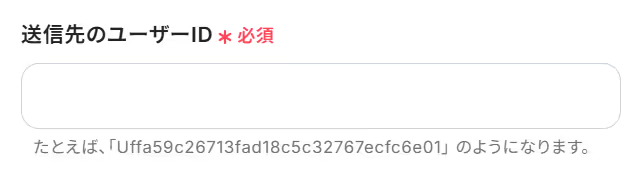
次に、送信するメッセージの内容を設定しましょう。
入力欄をクリックすると、「取得した値」が表示されるのでこちらを選択して入力してください。
この「取得した値」を活用することで、値が固定化されずに毎回最新の情報をメッセージに反映可能です。
また、任意のテキストと組み合わせて自由に内容をカスタマイズすることもできますよ。

入力が完了したら「テスト」をクリックし、下記のように指定したアカウントにメッセージが正しく送信されるか確認してみましょう。

問題がなければYoomの操作画面に戻り、「保存する」をクリックします。
以上ですべての設定が完了しました!
※LINE公式アカウントには、Messaging APIで送信できるメッセージ数に月間上限があります。
この上限を超えるとそれ以上メッセージを送信できなくなり、エラーが表示されます。
詳しくはこちらのヘルプページをご参照ください。
お疲れ様でした!
これですべての設定が完了です。設定が完了すると以下のようなメニューが表示されるので、トリガーをONにします。
念のため、動作確認をしてみましょう!
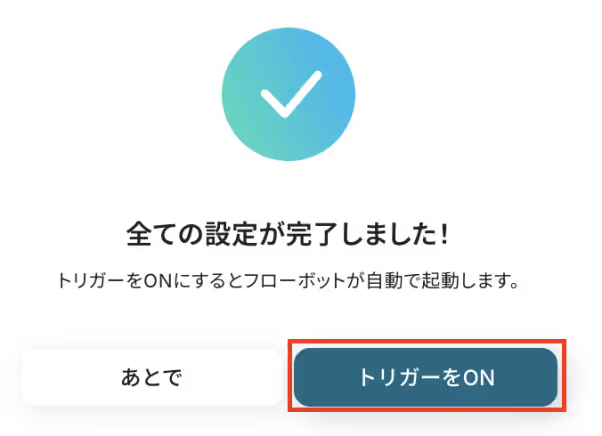
今回はBoxからLINE公式アカウントへデータを連携する方法をご紹介しましたが、逆にLINE公式アカウントからBoxへのデータ連携を実施したい場合は、下記のテンプレートも併せてご利用ください。
顧客からの問い合わせ管理や重要情報のバックアップなどを自動化できます。
LINE公式アカウントでユーザーからメッセージを受信した際に、そのメッセージ内容を自動でテキストファイルとしてバックアップし、Boxの指定フォルダに格納する連携です。
このフローにより、<span class="mark-yellow">顧客との重要なやり取りや問い合わせ履歴を記録・保管できる</span>ため、手作業でのコピー&ペーストや転記漏れのリスクがなくなり、証跡管理を効率化します。
「見積もり依頼」や「クレーム」など、特定のキーワードを含むメッセージをLINE公式アカウントで受信した場合にのみ、その内容をBoxにバックアップするフローです。
この条件設定によって、<span class="mark-yellow">対応が必要な重要メッセージを自動的に抽出し、担当者が確認しやすい形で整理・保管できる</span>ため、対応漏れを防ぎ、顧客対応の質を向上させます。
今回ご紹介した連携以外でも、BoxやLINE公式アカウントのAPIを活用してさまざまな業務を自動化することが可能です。
もし気になるものがあれば、こちらも試してみてください!
ファイルがアップロードされたり、音声ファイルが格納されたりするのをトリガーに、他のストレージにアップロードしたり、OCRで読み取ってデータベースに追加したり、AIで文字起こししてメール通知したりできます。
また、案件が登録されたり、経費精算ツールに請求書が登録されたりした際には、フォルダ作成したり請求書ファイルを自動でアップロードするといった一連の作業を自動化できます。
これにより、ファイル管理から情報共有まで、業務効率を向上させます。
メッセージが届いた際に通知したり、カスタマーサポートツールにチケットを自動で登録するといった一連の作業も自動化できます。
また、別のチャットツールやフォームの回答、予定など、さまざまな情報を転送したり、通知したりすることも可能です。
これにより、顧客対応や情報共有のプロセスを効率化し、対応漏れを防げるでしょう。
BoxとLINE公式アカウントの連携を自動化することで、<span class="mark-yellow">これまで手作業で行っていたファイル内容の確認や、LINE公式アカウントへの通知作成といった一連の作業をなくし、情報共有におけるヒューマンエラーを防ぐことができるでしょう。</span>
これにより、担当者は単純な伝達業務から解放され、より迅速かつ正確な情報に基づいて業務を進められるようになり、本来注力すべきコア業務に集中できる環境が整うはず。
今回ご紹介したような業務自動化を実現できるノーコードツール「Yoom」を使えば、プログラミングの知識がない方でも、画面上の指示に従って直感的な操作で簡単に業務フローを構築できます。
もし自動化に少しでも興味を持っていただけたなら、ぜひこちらから無料登録して、Yoomによる業務効率化を体験してみてください!
Q:手書き文字もOCRで読み取れますか?
A:はい、できます。
OCR機能ではPDFや画像ファイル(JPEG、PNG など)を対象に文字抽出が可能です。
印字された文字であれば高い精度で認識できますが、手書き文字や解像度の低い画像では精度が落ちる場合があります。
精度を安定させるためには、スキャンの解像度を上げたり、文字がはっきり見える状態のファイルを利用するのを推奨します。
Q:この連携はYoomの無料プランで実現できますか?
A:はい、できます。
Yoomには「フリープラン」「ミニプラン」「チームプラン」「サクセスプラン」があり、各プランごとに利用可能な機能や、毎月の無料タスク数・無料ライセンス数が異なります。
詳しい機能比較や料金プランについては、以下のヘルプページをご参照ください。
なお、今回のフローでは最低でも
の計7タスクを消費します。
月に14件以上メッセージ送信が見込まれる場合、有料プランがおすすめです。
Q:連携が失敗した場合の対処法はありますか?
A:連携がうまくいかない場合、設定時に取得した値の不備やアプリ接続の認証切れなどが原因として考えられます。
詳しい設定方法については、以下のヘルプページをご参照ください。
なお、ヘルプページで解決しない場合はサポート窓口を利用することもできます。

